Trong bối cảnh các ứng dụng gốc của Windows đôi khi khó cạnh tranh, ứng dụng Ảnh (Photos) của Microsoft lại ẩn chứa một bộ tính năng xem và chỉnh sửa ảnh tuyệt vời. Gần đây, Microsoft đã bổ sung Generative Erase, một công cụ xóa vật thể được hỗ trợ bởi trí tuệ nhân tạo (AI), hứa hẹn mang đến khả năng chỉnh sửa ảnh nhanh chóng và hiệu quả ngay trên thiết bị Windows của bạn. Với vai trò là một chuyên gia tại thuthuatmobile.net, tôi đã thử nghiệm sâu tính năng này và dưới đây là những đánh giá chi tiết về trải nghiệm thực tế cũng như hiệu suất của nó.
Generative Erase Là Gì Và Hoạt Động Như Thế Nào?
Generative Erase là một công cụ xóa vật thể mạnh mẽ được tích hợp trong ứng dụng Microsoft Photos, cho phép người dùng loại bỏ các chi tiết không mong muốn khỏi bức ảnh một cách dễ dàng. Trước đây, tính năng này được biết đến dưới tên Spot Fix với các tùy chọn điều khiển tương tự. Tuy nhiên, với sự ra đời của Copilot và sự phát triển mạnh mẽ của AI, Microsoft đã đổi tên thành Generative Erase và tích hợp công nghệ trí tuệ nhân tạo vào ứng dụng.
Về cơ bản, Generative Erase giúp bạn “làm phẳng” mọi chi tiết thừa trong ảnh, dù đó là một người vô tình lọt vào khung hình trong bức ảnh nhóm hay một vết bẩn, nhiễu hình ảnh do thời điểm chụp không lý tưởng. Công cụ này sẽ cố gắng trích xuất phần hình ảnh được chọn và hòa trộn nó một cách chính xác với nền và màu sắc xung quanh. Mục tiêu là tạo ra ảo giác rằng vật thể đó chưa từng tồn tại. Nghe có vẻ “phép màu” phải không?
Thông báo chính thức từ Microsoft vào tháng 2 năm 2024 đã minh họa khả năng của Generative Erase bằng ví dụ loại bỏ vòng cổ chó khỏi một bức ảnh. Để kiểm tra cảm giác tổng thể và hiệu quả của Generative Erase, tôi bắt đầu với một thử nghiệm cơ bản hơn: xóa chi tiết trên trang chủ chính thức của Chrome.
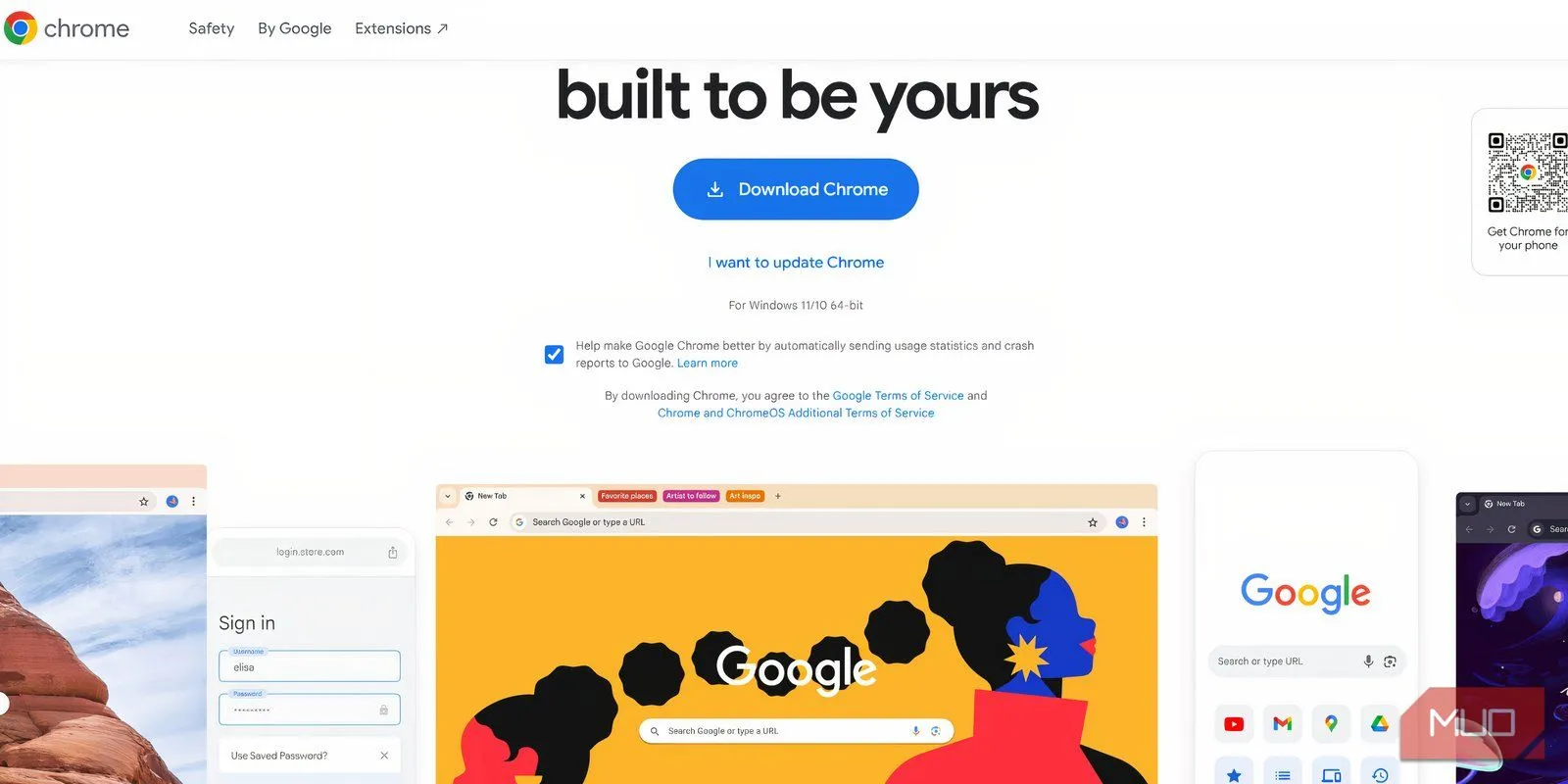 Xóa chữ trên trang tải Chrome bằng Generative Erase trong Photos
Xóa chữ trên trang tải Chrome bằng Generative Erase trong Photos
Để sử dụng Generative Erase, bạn chỉ cần mở ứng dụng Ảnh, xem trước một hình ảnh bất kỳ, sau đó nhấp vào nút Edit (Chỉnh sửa) để mở cửa sổ chỉnh sửa với tất cả các tùy chọn.
Trải Nghiệm Thực Tế Generative Erase Trong Microsoft Photos: Liệu AI Có “Màu Nhiệm”?
Tôi đã nhấp vào tùy chọn Erase (Xóa), và một công cụ cọ cùng thanh trượt để điều chỉnh kích thước công cụ xuất hiện.
Thử nghiệm trên ảnh đồ họa và chữ viết
Tôi thử xóa dòng chữ lớn và đậm ở phía trên của trang Chrome, và kết quả khá tốt. Dường như không có văn bản nào tồn tại ở đó trước đây, và công cụ đã hòa trộn hoàn hảo các màu nền, giúp tổng thể không bị “vá víu”. Tiếp theo, tôi làm nổi bật nút “Download Chrome” và công cụ cũng hoạt động hiệu quả tương tự.
 Giao diện chỉnh sửa ảnh với tùy chọn Generative Erase đang được chọn trong ứng dụng Ảnh
Giao diện chỉnh sửa ảnh với tùy chọn Generative Erase đang được chọn trong ứng dụng Ảnh
Phần thử nghiệm cuối cùng cho hình ảnh này là loại bỏ chiếc khuyên tai màu vàng trên đồ họa một người phụ nữ ở phía dưới. Mất vài lần thử, nhưng công cụ đã ẩn đi hình ngôi sao trong khi vẫn giữ được màu đen và xanh. Bạn sẽ không nhận thấy bất kỳ cạnh lởm chởm nào trừ khi phóng to ảnh.
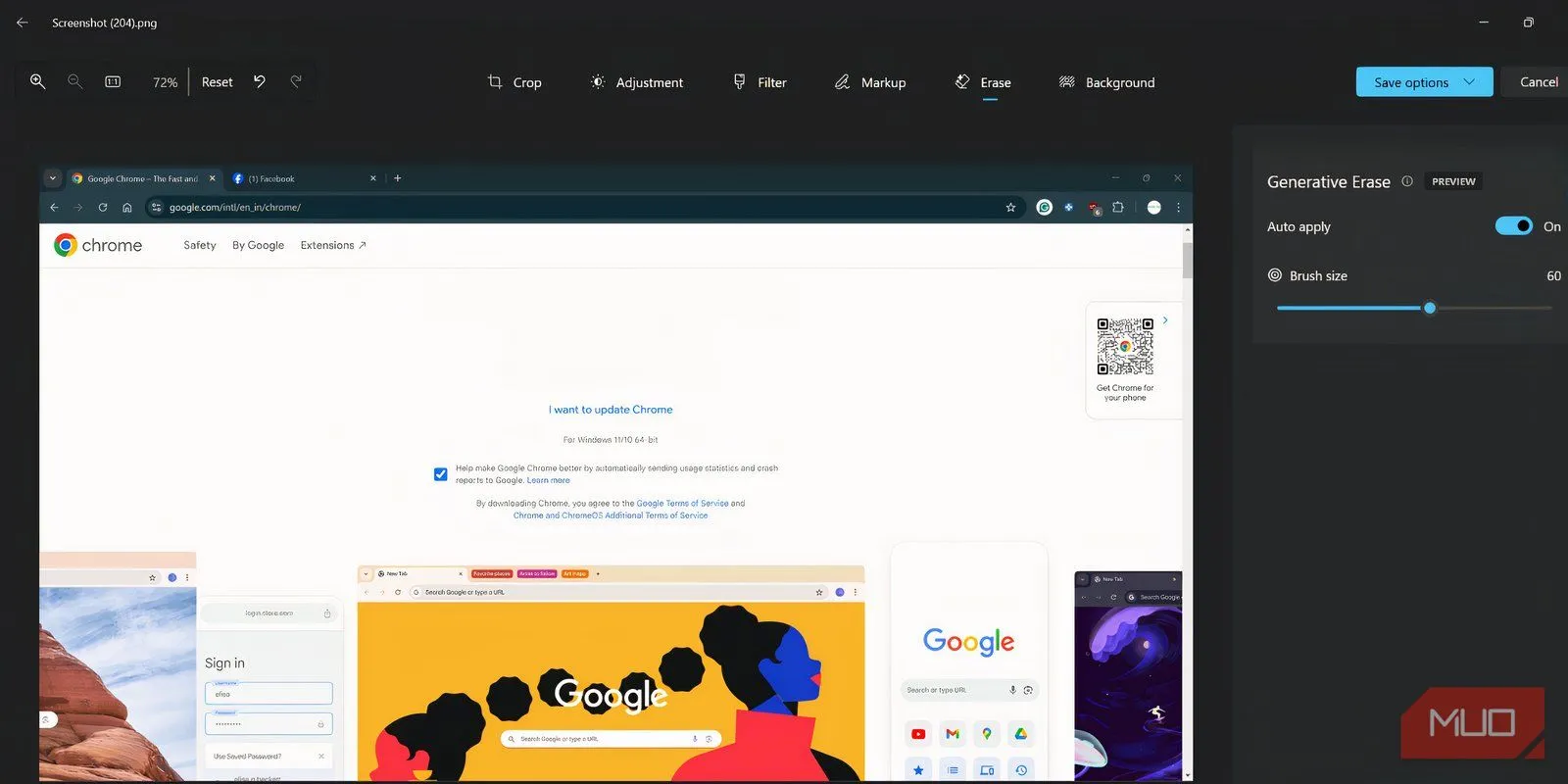 Generative Erase đang hoạt động trên giao diện chỉnh sửa của ứng dụng Ảnh, xóa chi tiết đồ họa
Generative Erase đang hoạt động trên giao diện chỉnh sửa của ứng dụng Ảnh, xóa chi tiết đồ họa
Generative Erase hoạt động khá tốt trong các bài kiểm tra ảnh đồ họa của tôi, điều này mang lại cho tôi sự tự tin khi thử nghiệm trên các ảnh đời thực.
Hiệu suất trên ảnh đời thực: Thử thách lớn hơn
Dưới đây là bức ảnh một con côn trùng trên lá mà tôi tìm thấy trong vườn nhà, và tôi đã cố gắng xóa bỏ nó.
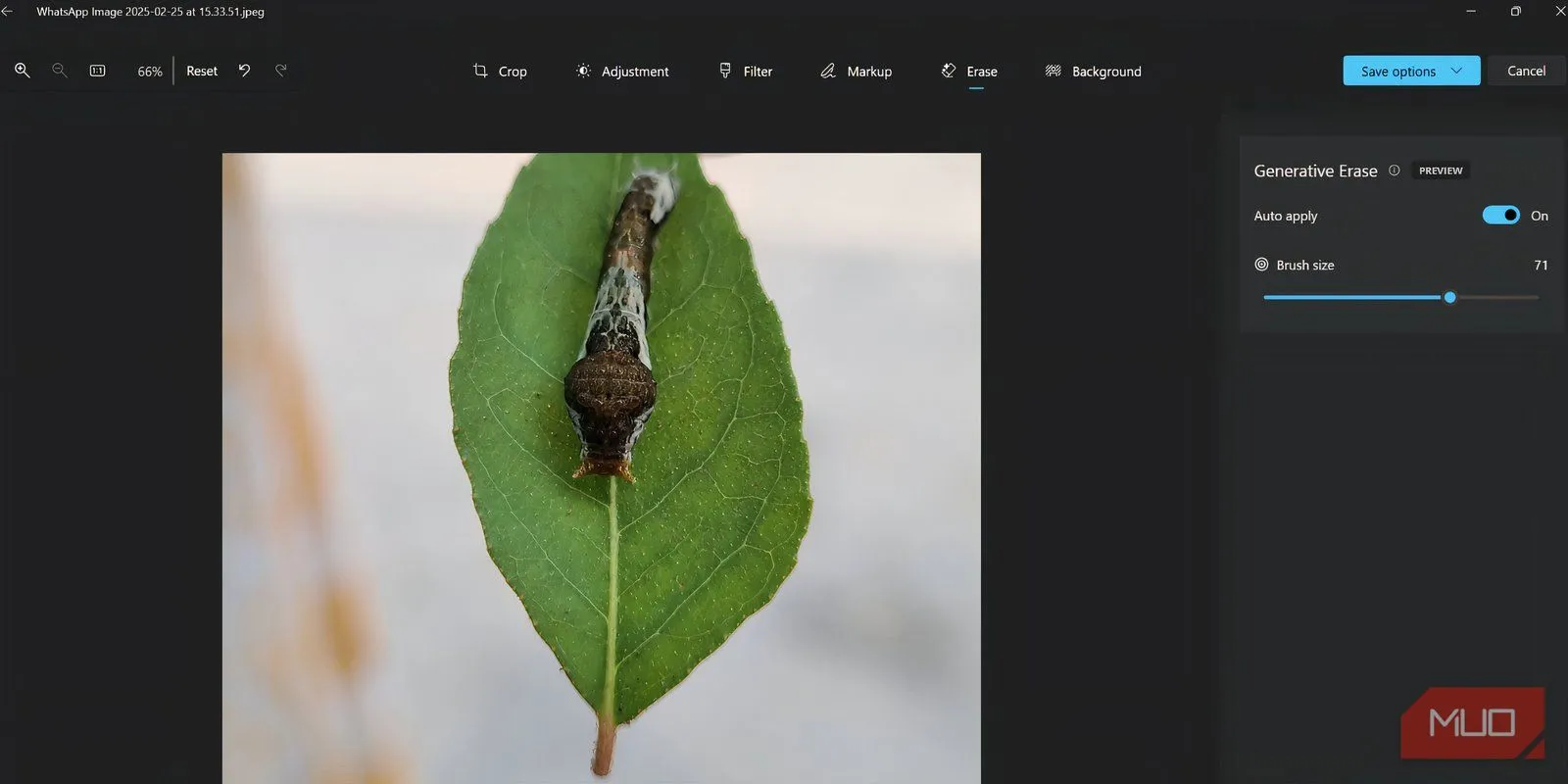 Thử nghiệm Generative Erase trên ảnh lá cây có côn trùng trong ứng dụng Ảnh
Thử nghiệm Generative Erase trên ảnh lá cây có côn trùng trong ứng dụng Ảnh
Công cụ đã loại bỏ con côn trùng nhưng làm khá tệ trong việc hòa trộn các vân lá thực tế. Kết quả tương tự khi tôi cố gắng loại bỏ một chiếc nhẫn khỏi ngón tay. Công cụ Erase đã thực hiện nhiệm vụ của nó nhưng để lại một vết lõm trên ngón tay, tạo ra một bức ảnh trông khá kỳ cục.
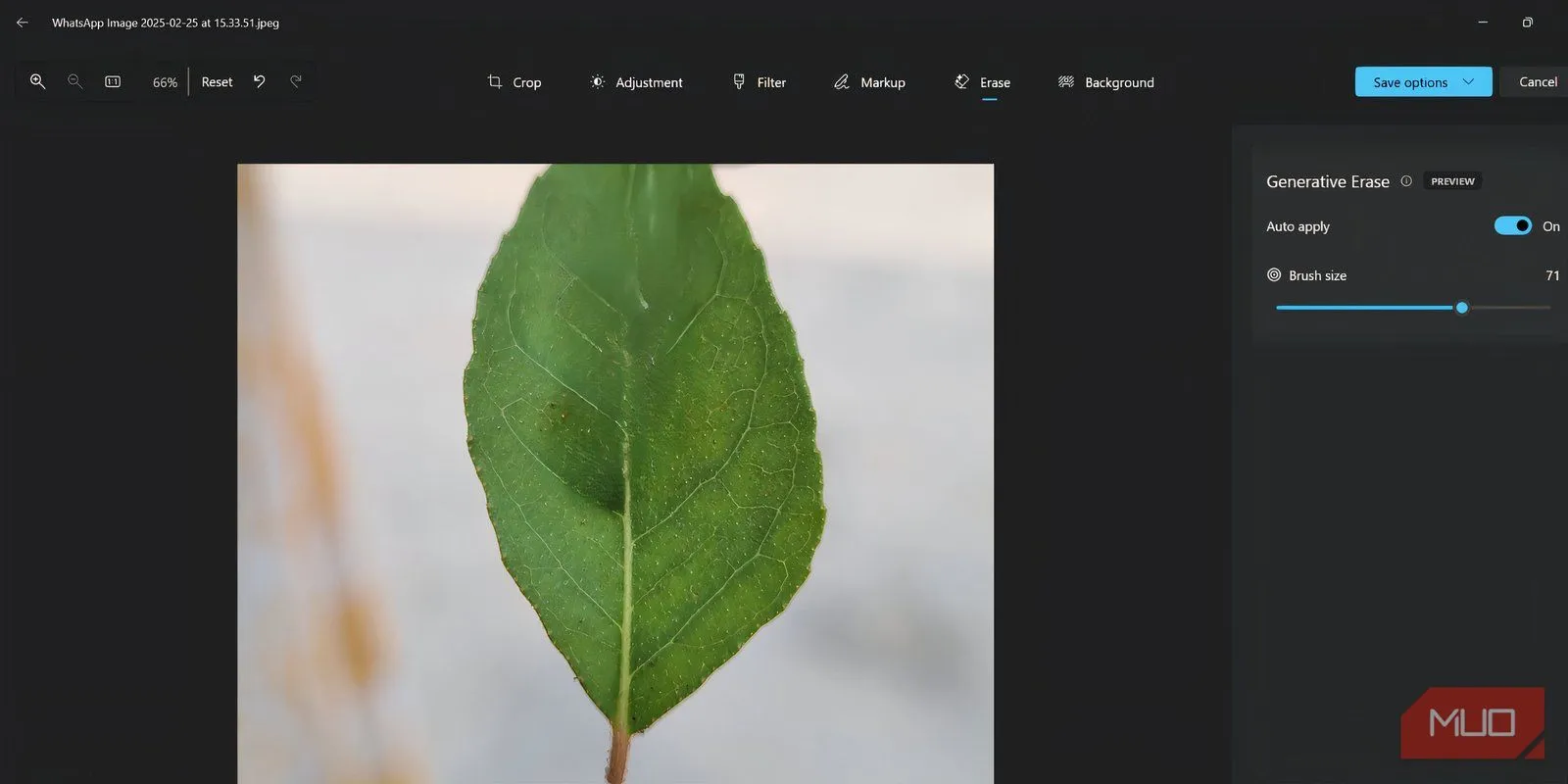 Kết quả thử nghiệm Generative Erase trong ứng dụng Ảnh sau khi xóa vật thể
Kết quả thử nghiệm Generative Erase trong ứng dụng Ảnh sau khi xóa vật thể
Ngay cả khi tôi thử loại bỏ cà vạt và vòng cổ từ thú cưng của bạn tôi, công cụ cũng mang lại kết quả lẫn lộn.
 Giao diện xem trước của ứng dụng Ảnh với hình ảnh một chú chó cưng
Giao diện xem trước của ứng dụng Ảnh với hình ảnh một chú chó cưng
Việc hòa trộn dây vòng cổ là rất chính xác, và nó đã thay thế bằng một thứ gì đó giống như lông thật, trong khi việc xóa cà vạt lại tạo ra hiệu ứng nhòe tương tự.
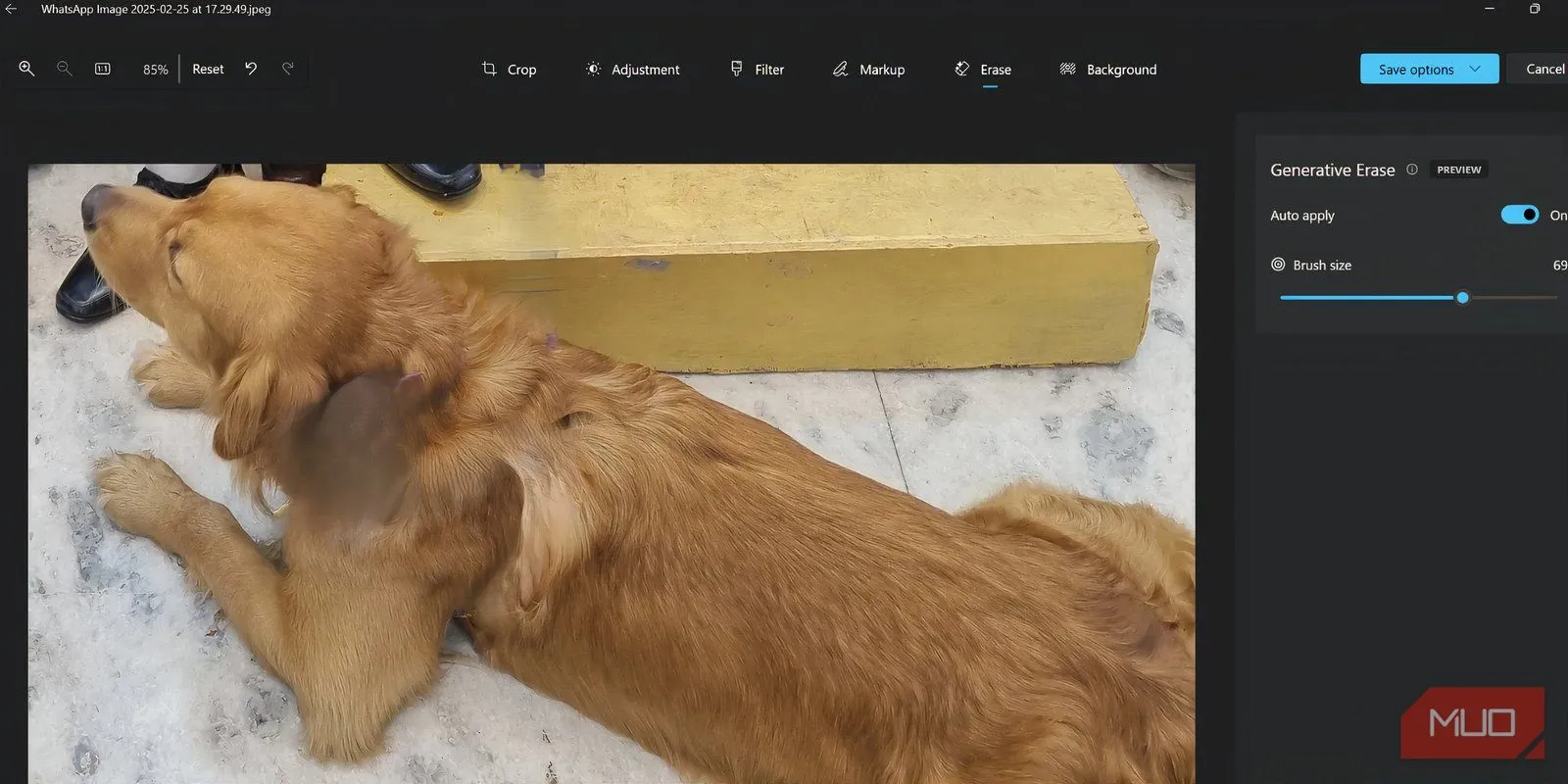 Kết quả của Generative Erase trong ứng dụng Ảnh trên hình ảnh chú chó cưng
Kết quả của Generative Erase trong ứng dụng Ảnh trên hình ảnh chú chó cưng
Ưu Và Nhược Điểm Của Generative Erase
Điểm hạn chế chính của công cụ Erase là nó chỉ cung cấp một cọ hình tròn để chọn vùng, điều này không hoạt động tốt trong mọi tình huống. Việc chọn các chi tiết phức tạp khá khó khăn, và tôi thấy Paint hoạt động tốt hơn nhờ có nhiều công cụ lựa chọn, bao gồm cả công cụ tự do (free-form tool). Trong ứng dụng Ảnh, bạn phải phóng to và sau đó sử dụng kích thước cọ nhỏ hơn để che các cạnh.
Tuy nhiên, tôi vẫn sẽ cân nhắc sử dụng nó cho các tình huống ẩn ảnh ít phức tạp hơn, chẳng hạn như che thông tin cá nhân trong hình ảnh. Nó tốt hơn nhiều so với việc thêm một hình dạng màu đậm để che giấu thông tin nhạy cảm. Generative Erase không thể cạnh tranh với công cụ xóa bằng AI của Photoshop, nhưng bạn có được một cách tiếp cận đơn giản, một cú nhấp chuột, hoạt động tốt cho hầu hết các trường hợp, chẳng hạn như ví dụ về trang web Chrome.
Tôi không kỳ vọng nó sẽ trở nên tốt hơn đến mức tạo ra chất lượng giống như Photoshop, nhưng nó vượt trội so với việc sử dụng một công cụ web không có chính sách an toàn dữ liệu. Bạn không cần tải ảnh lên bất kỳ đâu và có thể thực hiện các chỉnh sửa cơ bản ngoại tuyến – một tính năng đang trở nên khan hiếm trong thời đại ngày nay.
Generative Erase trong Microsoft Photos là một bước tiến đáng kể, mang AI vào chỉnh sửa ảnh một cách tiện lợi. Dù còn một số hạn chế về độ phức tạp và độ chính xác ở các chi tiết nhỏ, công cụ này vẫn là một lựa chọn tuyệt vời cho người dùng phổ thông muốn nhanh chóng xóa bỏ vật thể thừa trong ảnh mà không cần cài đặt phần mềm chuyên nghiệp hay lo lắng về vấn đề bảo mật dữ liệu.
Bạn đã trải nghiệm Generative Erase trên ứng dụng Ảnh của mình chưa? Hãy chia sẻ ý kiến và những bức ảnh bạn đã chỉnh sửa thành công với chúng tôi trong phần bình luận bên dưới nhé!


